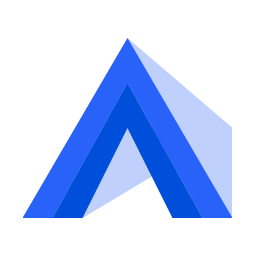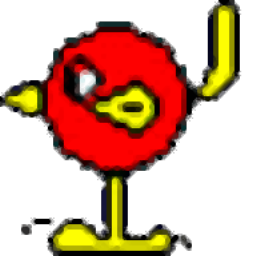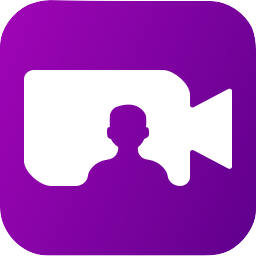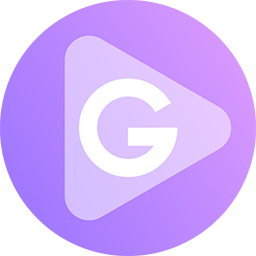
傲软GIF
v1.0.0.22 官方版大小:11.1 MB 更新:2024/12/06
类别:视频软件系统:WinAll
分类分类
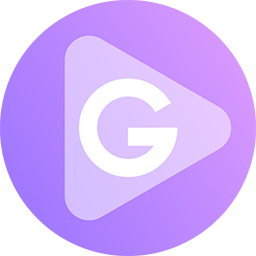
大小:11.1 MB 更新:2024/12/06
类别:视频软件系统:WinAll
傲软gif录制软件是一款功能丰富齐全且操作简单的GIF录制编辑软件,该软件是由apowersoft推出的全新GIF录制编辑工具,支持屏幕录制、摄像头录制、画板录制和GIF图片编辑等多种功能,通过该软件用户可以快速便捷的进行GIF图片录制和编辑操作;通过傲软gif视频录制软件可以在桌面上录制指定区域为GIF动图,可以快速便捷的制作高质量GIF图片,同时该软件还支持屏幕录像文件输出格式设置,可以将录制好的GIF以AVI视频格式输出软件,非常方便好用。
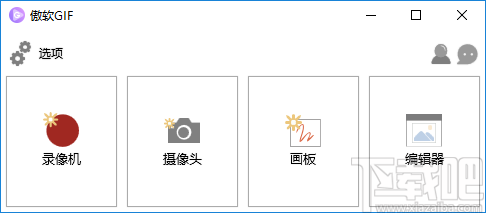
一键录制成像
支持三种屏幕录制方式:屏幕、摄像头和画板,并直接将录制画面输出为GIF动图或AVI格式视频
视频快速转GIF
一键上传视频,支持MP4、AVI、MKV等格式,操作方便且可设置GIF播放速度与画面质量
图片快速转GIF
支持轻松组合多个图像,可调整每张图片的大小、顺序以及延迟时间,制作出有趣的GIF
逐帧无损编辑
通过时间线逐帧编辑,支持对帧进行删除、翻转、移动、延时、重新排列等一系列操作
多种图像特效
提供多种制作GIF效果,例如调整或剪裁图像大小、翻转、添加边框、字幕、文本、绘制等
实时预览生成
可实时预览GIF动图效果,界面友好,简单直观,让你快速get到最佳GIF图
操作简单,快速上手
一款录制屏幕成GIF动画的优秀软件,支持编辑并预览画面,快速高质量制作GIF图片
导出速度快
编辑完成后导出GIF或视频速度快,为您节省时间
图像质量高
即时制作GIF图像,画质清晰文件小,便于传输与存储
功能多样性
提供多种录制方式,内置编辑器功能强大,可满足您制作动图的需求
1、双击软件进入软件录像机操作页面,该页面可以进行进行屏幕录像和录像编辑操作
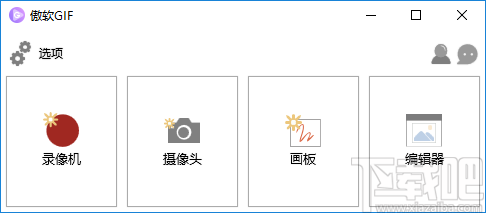
2、录像机按钮进入录像机录像页面,点击如图所示弹出软件应用程序设置页面,该页面可以设置屏幕录像机各项参数
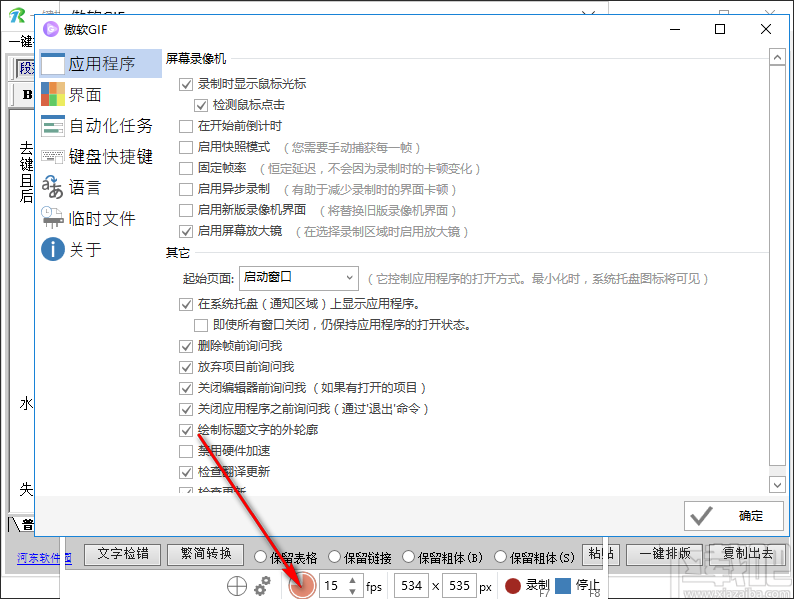
3、点击界面按钮进入软件界面设置页面,该页面可以设置配送方案和其他功能参数
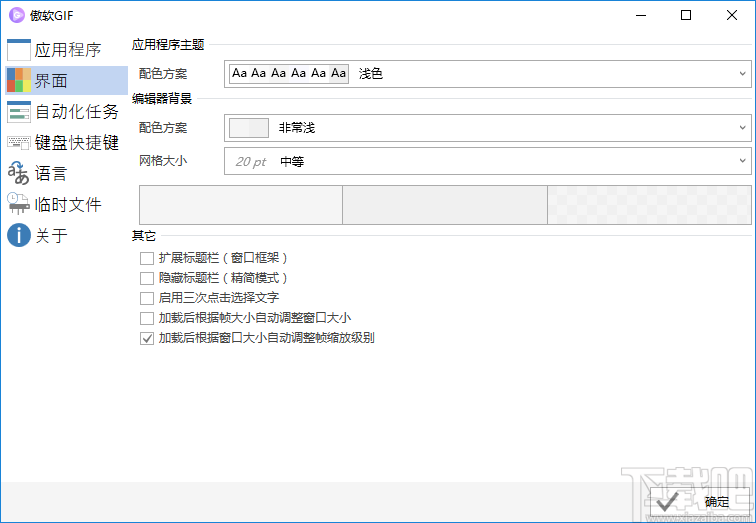
4、点击自动化任务按钮进入自动化任务创建页面,该页面可以创建任务
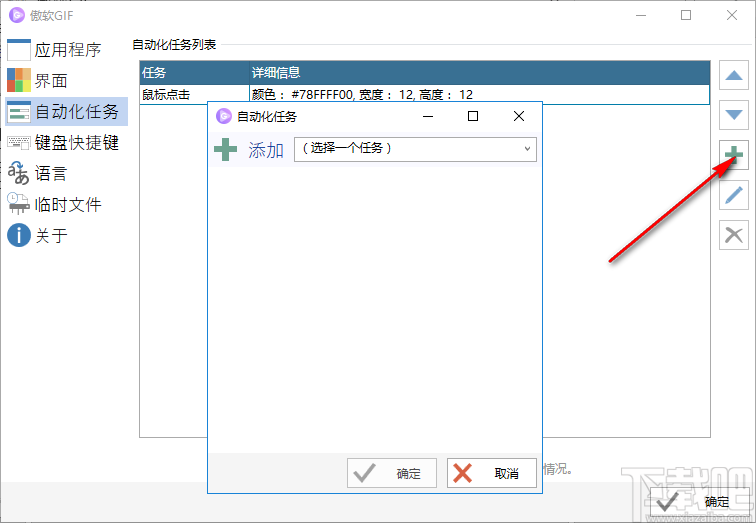
5、点击快捷键按钮进入软件功能快捷键设置页面,点击快捷键然后确定按钮即可成功设置
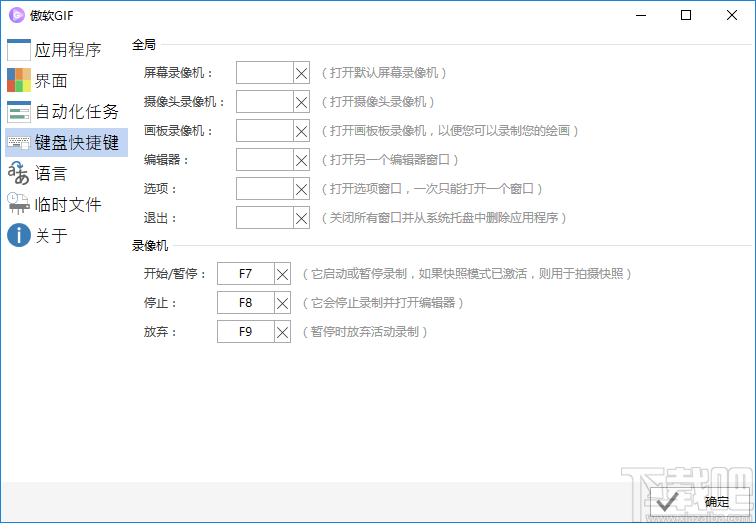
6、点击语言进入软件语言显示设置页面,该页面可以设置软件语言
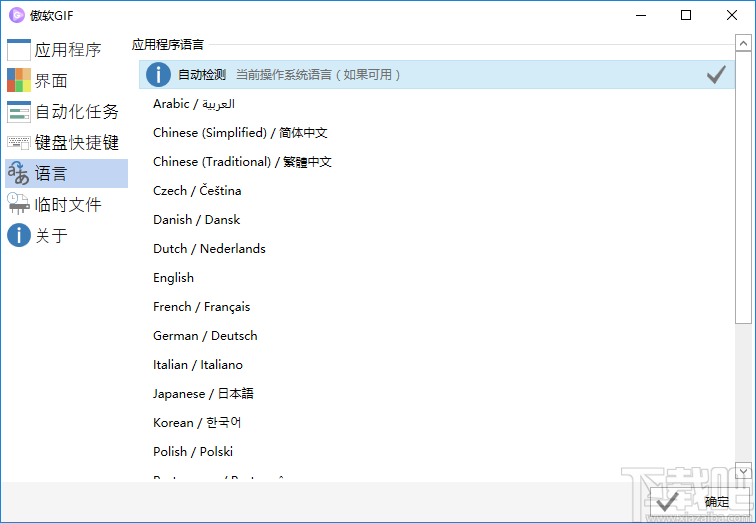
7、点击临时文件进入文件夹设置页面,该页面可以设置文件存放目录和文件目标位置
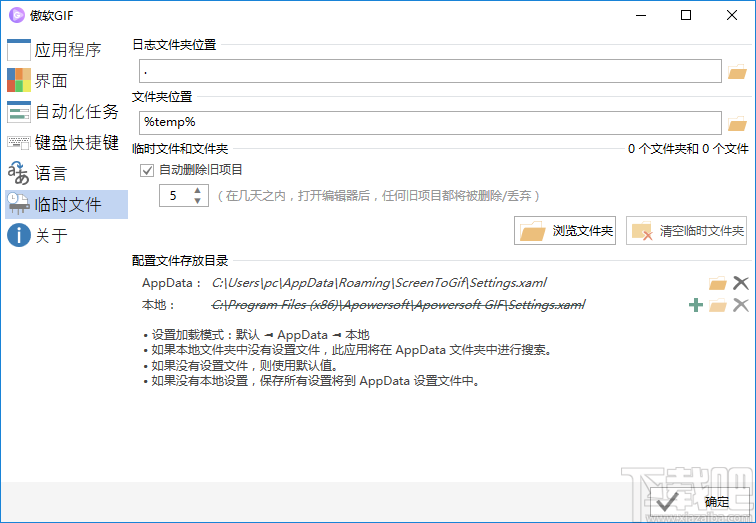
8、点击录制按钮即可进行视频录制,点击停止即可完成屏幕录制
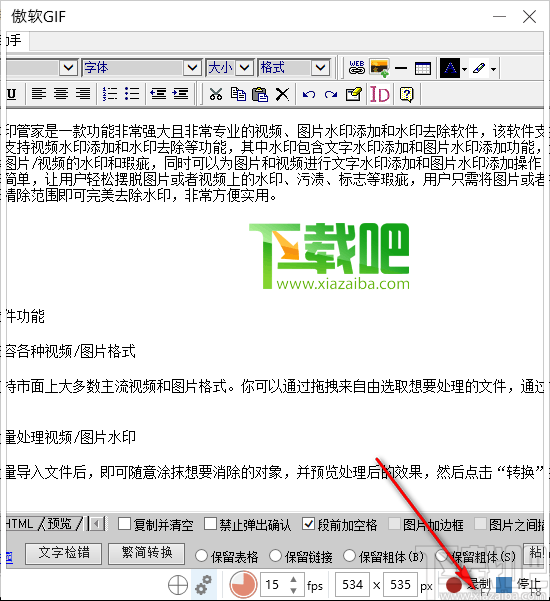
9、点击画板按钮进入屏幕画板录制页面,该页面可以进行画板书写录制
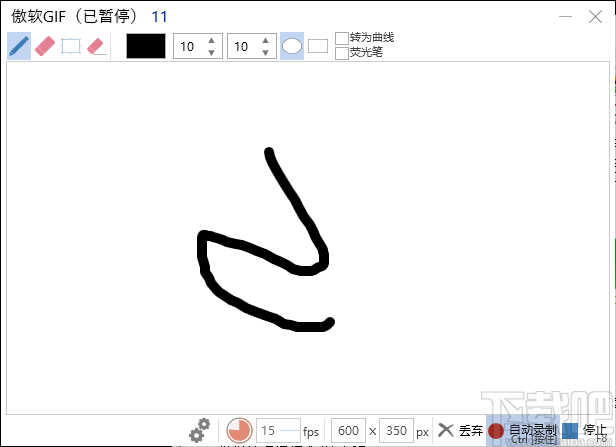
10、点击录屏编辑器进入视频录制编辑页面,该页面可以编辑录制好的视频并且对其进行保存
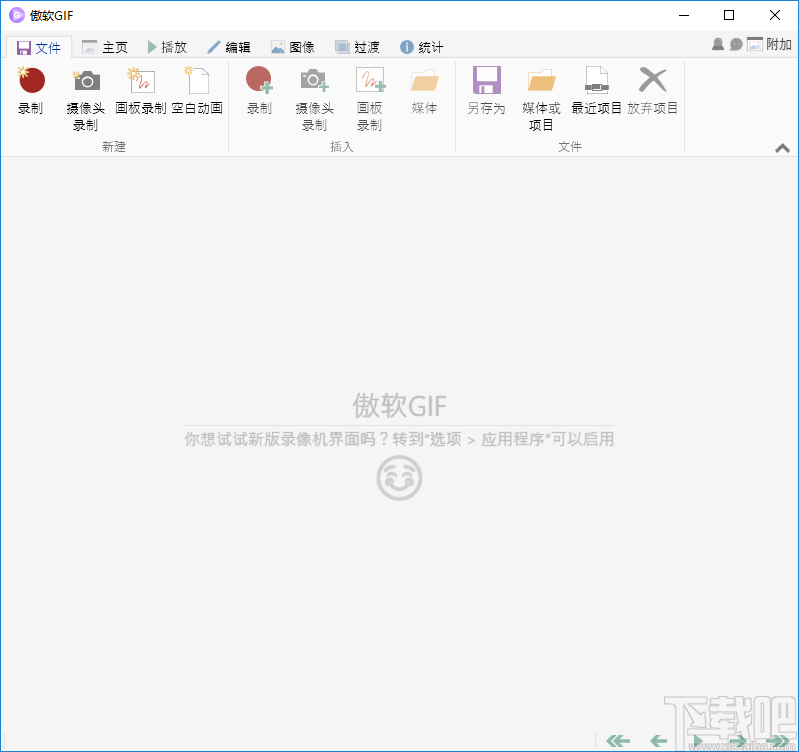
GIF Movie Gear 视频软件966 KB4.3.0 官方版
详情Pivot Animator 视频软件1.02 MB4.2.2 免费版
详情ADShareit SWF to Video Converter Pro 视频软件20.65 MB7.1.0.0 官方版
详情Alligator Flash Designer 视频软件7.43 MB8.0.32 官方版
详情Autodesk Maya 2015 视频软件1.5 GB中文版
详情HTML5 Slideshow Maker 视频软件25.92 MB1.9.4 中文版
详情Maya2013 视频软件1.4 GB官方版
详情Avatary(3D面部动画制作软件) 视频软件460.1 MBv1.2.0 官方版
详情GIFExplainer(GIF动图编辑工具) 视频软件24.6 MBv1.2 官方版
详情万彩动画大师(动画制作) 视频软件170 MBv2.9.0 官方版
详情Free GIF Frame Maker(GIF制作软件) 视频软件8.10 MBv4.0 官方免费版
详情万彩微影(自媒体动画制作软件) 视频软件345 MBv3.0.9 官方版
详情MovieLaLa GIF Maker(GIF制作软件) 视频软件64.0 MBv1.1.2 官方版
详情Yasisoft GIF Animator(多功能动画制作软件) 视频软件32.9 MBv3.4.0 官方版
详情CoffeeCup Animation Studio(动画设计和制作工具) 视频软件10.4 MBv2.3.196 官方版
详情Xilisoft PowerPoint to WMV Converter(PPT转wmv软件) 视频软件160.0 MBv1.04 中文版
详情CACANi(二维动画制作软件) 视频软件81.0 MBv2.0.58 官方版
详情ThunderSoft GIF to SWF Converter(GIF转SWF转换器) 视频软件6.99 MBv2.6.0.0 免费版
详情Anim8or(3D建模软件) 视频软件4.99 MBv1.1 官方版
详情来画视频 视频软件154 MBv1.0.0.7 官方版
详情点击查看更多
KeyShot x64 视频软件528 MB6.2.85 中文版
详情Autodesk Maya 2015 视频软件1.5 GB中文版
详情Movies 12 视频软件419 KB1.0.0 官方版
详情FlashAlbum2004 视频软件1.48 MB1.0.0 官方版
详情Active GIF Creator 视频软件4.48 MB1.0 官方版
详情Taiji Menu Builder 视频软件3.44 MB1.1 build 951 官方版
详情Jasc Animation Shop 视频软件8.4 MB3.11 官方版
详情火柴棍小人 视频软件503 KB2.2.5 官方版
详情Cartoon-O-Matic 视频软件544 KB2.0 官方版
详情FlaX 视频软件733 KB1.0.0 官方版
详情WWW Gif Animator 视频软件2.53 MB1.1 官方版
详情Gif Tools 视频软件480 KB3.1.0 官方版
详情ImageWolf 视频软件1.36 MB2.00.002 官方版
详情L3 视频软件2.46 MB3.0.31 官方版
详情Flash Easy 视频软件18.29 MB2.4.0.0 官方版
详情Pivot Animator 视频软件1.02 MB4.2.2 免费版
详情Animated GIF Creator 视频软件2.34 MB1.3.0.0 官方版
详情SWF scanner 视频软件781 KB2.6.3 官方版
详情Animagic GIF Animator 视频软件595 KB1.22 官方版
详情Synfig 视频软件28.39 MB0.63.00 官方版
详情点击查看更多
有牛牛的游戏2025 休闲益智61.5MBv7.2.0
详情jj游戏平台2025 休闲益智61.5MBv7.2.0
详情有牛牛的棋牌游戏2025 休闲益智61.5MBv7.2.0
详情欢乐拼三张免费金币版2025 休闲益智61.5MBv7.2.0
详情欢乐拼三张手机版2025 休闲益智61.5MBv7.2.0
详情欢乐拼三张和谐版无限金币2025 休闲益智61.5MBv7.2.0
详情欢乐拼三张竖屏2025 休闲益智61.5MBv7.2.0
详情欢乐拼三张手机单机2025 休闲益智61.5MBv7.2.0
详情玩钱游戏牛牛2025 休闲益智61.5MBv7.2.0
详情欢乐拼三张更新版本2025 休闲益智61.5MBv7.2.0
详情欢乐拼三张无限钻石2025 休闲益智61.5MBv7.2.0
详情微信牛牛2025 休闲益智61.5MBv7.2.0
详情是你棋牌正版2025 休闲益智61.5MBv7.2.0
详情欢乐拼三张免费游戏2025 休闲益智61.5MBv7.2.0
详情欢乐拼三张手游2025 休闲益智61.5MBv7.2.0
详情牛牛游戏正版手机版2025 休闲益智61.5MBv7.2.0
详情时光娱乐6.1.2版2025 休闲益智61.5MBv7.2.0
详情欢乐拼三张无限金币无限钻石2025 休闲益智61.5MBv7.2.0
详情时光娱乐5.1.2版2025 休闲益智61.5MBv7.2.0
详情欢乐拼三张免费的那种2025 休闲益智61.5MBv7.2.0
详情点击查看更多